Как да възстановите BIOS: някои от най-често срещаните методи
Не е тайна, че в някои случаи може да е необходимо да се рестартира BIOS, за да се възстанови оперативността на компютърната система. Тази техника ви позволява да елиминирате много проблеми с хардуера, които не са решени от инструментите и инструментите на Windows. Следват няколко основни начина да направите това без никакви проблеми. Обмислете както софтуера, така и физическите методи за извършване на нулиране на параметрите на първичната система.
Защо може да се наложи да нулирате BIOS?
Много често има ситуации, когато аматьори се ровят в системните настройки и задават такива параметри, които тогава не само инсталираното оборудване не работи или не работи правилно, но операционната система не се зарежда.
Често можете да намерите ситуации, когато паролата се въвежда през основната система, която няма нищо общо с настройките на операционната система. Понякога е необходимо да се върнат настройките до фабричните настройки, дори ако потребителят забележи, че цялата компютърна система е изключително нестабилна (постоянно се срива, извършва се спонтанно рестартиране и т.н.). В някои случаи този подход дори ви позволява да възстановите зареждането на операционната система, ако се наблюдават проблеми при стартиране поради грешка на хардуера.
Как да възстановите BIOS: стандартния метод
Като цяло няма нищо особено трудно при възстановяване на параметрите до фабричните настройки. Как да възстановите настройките на BIOS? Няма нищо по-лесно.
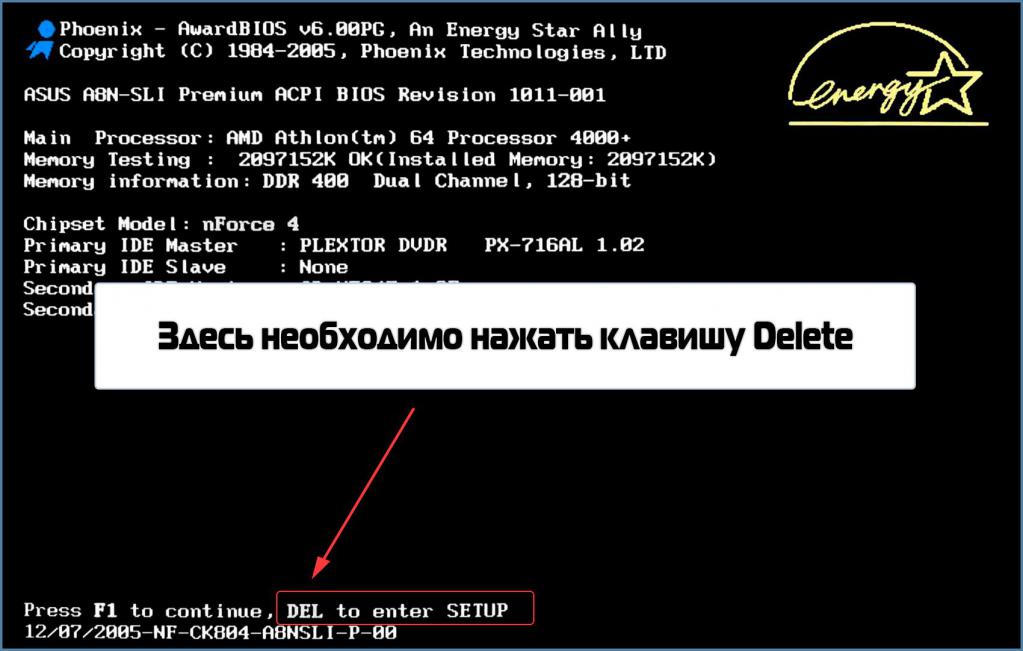
Когато включите компютърното устройство, трябва да въведете самата основна система, като използвате клавишите, които ще бъдат показани в началния екран, и след това преминете към точката за нулиране на началната страница. Може да се нарича различно, но най-често е параметърът Load Setup Defaults или нещо подобно. След като е активирана, системата ще издаде предупреждение, за да потвърди нулирането, което трябва да приемете с натискане на бутона Y (Да).
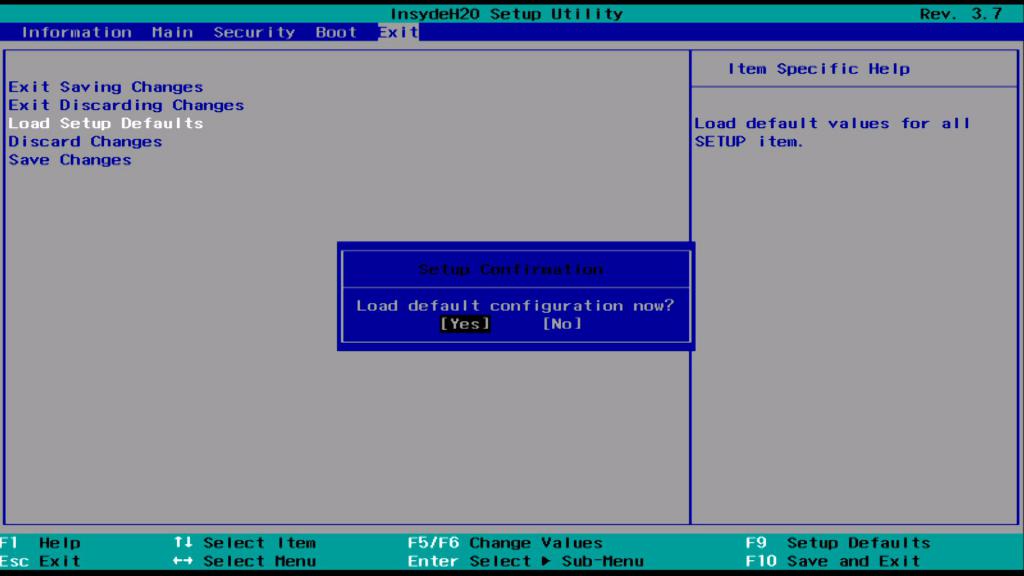
В някои версии на основната система този елемент може да присъства в изходното меню (Exit).
Използване на джъмперите на дънната платка
Въпросът как да се рестартира BIOS също може да бъде решен чрез физическа намеса при попълването на стационарен компютър (на лаптопи, предложените действия обикновено не се прилагат).

Тук, близо до батерията, можете да намерите специален джъмпер или така наречения джъмпер, който обикновено е маркиран като CLRTC, Clear CMOS или има подобно име. Позицията, в която е инсталирана, е отговорна за промяната на режимите на работа на дънната платка и за възстановяване на настройките на самата система за първичен вход / изход. Как да върнем настройките на BIOS към стандарта? Ако на платката има три контакта, е необходимо да поставите джъмпера на втора позиция, ако има само два контакта, използвайте допълнителния джъмпер от друго място на дънната платка, за да ги затворите. Естествено, всички действия трябва да се извършват с изключен компютърен терминал. След това, въпросът как да рестартирате BIOS предполага продължително натискане на бутона за захранване (приблизително десет секунди). Компютърът, разбира се, няма да се включи, но със сигурност ще възстановите настройките на основната система. След това трябва да поставите джъмпера в първоначално положение (и да премахнете допълнителния джъмпер, ако е инсталиран) и да включите терминала.
Нулирайте, като премахнете CMOS батерията
Друга техника, която я прави доста лесно за решаване на проблема как да рестартирате BIOS е временно да премахнете CMOS батерията от слота на дънната платка.

Паузата между оттеглянето и повторното вмъкване е около десет до петнадесет минути. Но тук трябва да бъдете много внимателни, тъй като на някои модели дънни платки батерията не може да се сваля.
Използване на помощната програма Debug
И накрая, проблемът как да се рестартира BIOS на компютър с Windows на борда може да бъде решен с помощта на малка програма, наречена Debug, която е вграден инструмент на самата операционна система.
За да го стартирате, трябва да използвате менюто "Run", където да въведете командата със същото име като инструмента. След старта ще се появи черен прозорец, който не прилича на командната конзола. Тук входните параметри ще зависят единствено от това коя версия и кой производител е инсталиран в компютърната система.
Например, стойностите на O 70 FF, O 71 FF и Q се въвеждат последователно за първичните системи на Финикс, O 70 17, O 73 17 и Q параметрите се въвеждат за AMI или системи за награди. например използване на ресурс за онлайн разработчик (производител). Ако въведете неправилни стойности, той може или да не даде никакъв ефект, или да доведе цялата система до напълно неработещо състояние.
Допълнителни мерки
В някои случаи, когато е изключително необходимо, можете да го рестартирате, като инсталирате актуализиран фърмуер, който не наследява настройките на предишната версия.
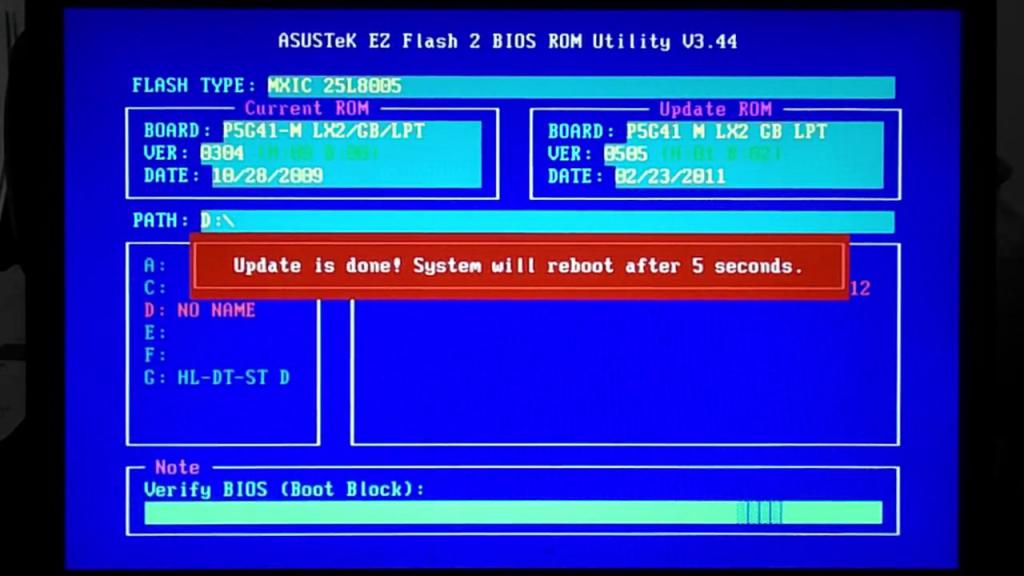
Вярно е, че правенето на такива неща без познаване на тънкостите на мигането не се препоръчва на обикновените потребители, а след това дори самият чип с основната система, а може би и цялата дънна платка, ще трябва да се промени. Така че бъдете внимателни.
резултати
Ако направите някои изводи от всичко по-горе, препоръчително е да възстановите настройките и параметрите на BIOS чрез опциите на самата основна система. При стационарни терминали нулирането може да се използва, като временно се извади батерията. Трябва да внимавате и с джъмперите, без да знаете същността на въпроса, в противен случай ще затворите грешните контакти и дънната платка ще лети.